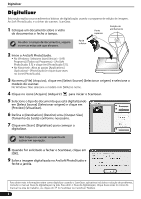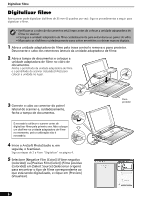Canon CanoScan LiDE 600F Quick Start Guide Instructions - Page 56
Usar os botões do scanner
 |
View all Canon CanoScan LiDE 600F manuals
Add to My Manuals
Save this manual to your list of manuals |
Page 56 highlights
Usar os botões do scanner Usar os botões do scanner Os botões do scanner permitem copiar, digitalizar, enviar e-mail e salvar imagens digitalizadas em formato PDF com o toque de um botão. Apenas coloque o documento sobre o scanner e pressione o botão do scanner para a função desejada. Para obter mais informações, consulte o Guia de digitalização. Português Botões PDF Os botões PDF permitem criar facilmente arquivos PDF de acordo com suas necessidades. Observe que os nomes dos botões não são rotulados no scanner. Botão COLOR (COLORIDO) Digitaliza imagens coloridas no tamanho A4 ou Carta* a 300 ppp. Botão BLACK & WHITE (PRETO-E-BRANCO) Digitaliza imagens em preto-e-branco no tamanho A4 ou Carta* a 300 ppp. Botão CUSTOM (PERSONALIZAR) Digitaliza imagens usando as configurações especificadas pelo usuário. Botão COPY Imprime (copia) a imagem digitalizada com uma impressora. Botão PHOTO/FILM Abre a imagem digitalizada no aplicativo incluído, ArcSoft PhotoStudio. Botão E-MAIL Anexa a imagem digitalizada a uma nova mensagem de e-mail. Quando você pressionar este botão pela primeira vez, será solicitado a escolher o programa de e-mail para usar com esta função. Botão FINISH (CONCLUIR) Salva a imagem digitalizada como um arquivo PDF e conclui a operação. *O tamanho pode ser diferente, dependendo do ambiente de sistema. • Antes de usar os botões do scanner, verifique se todos os programas de software estão instalados no computador usando a opção [Easy Install] (Instalação fácil) do programa Utilitário de instalação do CanoScan. Consulte "Instalar o software" na página 2. • No Mac OS X 10.3 e 10.2.8: Antes de usar os botões do scanner, é necessário definir a Image Capture (Captura de imagem) (na pasta [Applications] (Aplicativos)) para abrir o CanoScan Toolbox automaticamente quando um botão de scanner é pressionado. Inicie a Image Capture (Captura de imagem) e faça o seguinte: - No Mac OS X 10.3: Clique em [Options] (Opções) e selecione CanoScan Toolbox em [When a scanner button is pressed, open:] (Ao pressionar um botão do scanner, abrir:). - No Mac OS X 10.2.8: Selecione [Other] (Outro) em [When a scanner button is pressed, open:] (Ao pressionar um botão do scanner, abrir:). Selecione CanoScan Toolbox e clique em [Open] (Abrir). Clique em [OK] e feche a Image Capture (Captura de imagem). Para obter mais informações, consulte "Solução de problemas" no Guia de digitalização. 5